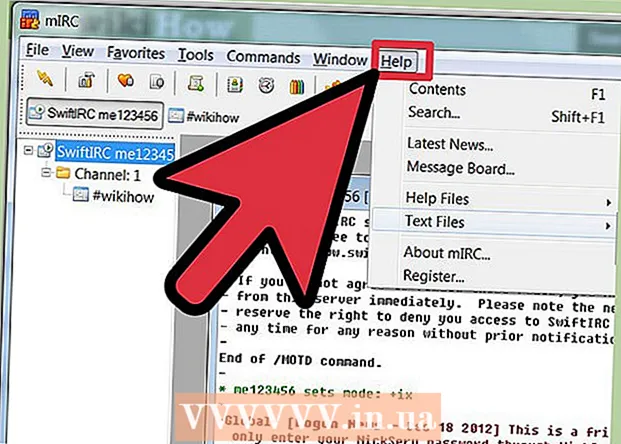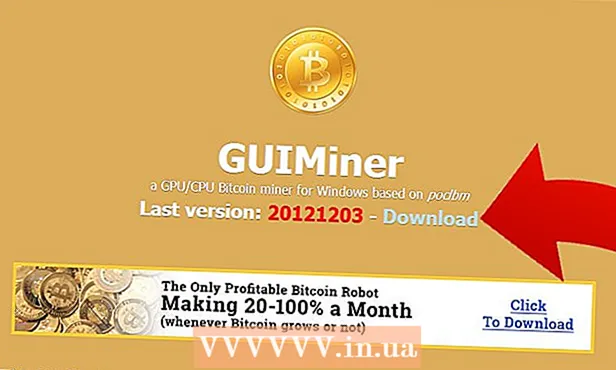Autor:
Bobbie Johnson
Data Utworzenia:
5 Kwiecień 2021
Data Aktualizacji:
26 Czerwiec 2024

Zawartość
W tym artykule dowiesz się, jak naprawić błąd 0x800cccdd w komputerowej wersji programu Microsoft Outlook. Zazwyczaj błąd 0x800cccdd występuje, gdy na serwerze IMAP dla programu Outlook jest włączona funkcja wysyłania/odbierania.
Kroki
- 1 Dowiedz się, co jest przyczyną błędu. Błąd 0x800cccdd pojawia się wraz z komunikatem „Serwer IMAP zamknął połączenie” - oznacza to, że funkcja „Wyślij i odbierz”, która synchronizuje wiadomości e-mail z Outlookiem po połączeniu z Internetem, nie działała. Nie stanowi to problemu, ponieważ funkcja wysyłania/odbierania nie jest przeznaczona do współpracy z serwerami IMAP — takie serwery mogą synchronizować zawartość bez konieczności korzystania z ustawień programu Outlook.
- Ponieważ błąd jest wynikiem awarii funkcji Wyślij / Odbierz, aby naprawić ten błąd, wystarczy wyłączyć określoną funkcję (błąd może nadal pojawiać się podczas uruchamiania programu Outlook, ale nie podczas korzystania z programu Outlook).
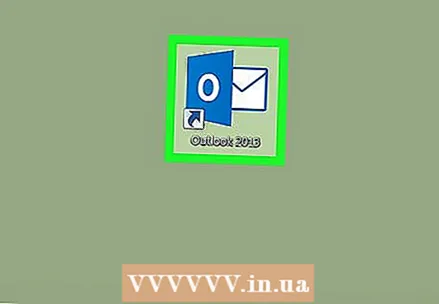 2 Uruchom Outlooka. Kliknij dwukrotnie ikonę Outlook na pulpicie; wygląda jak białe „O” na ciemnoniebieskim tle.
2 Uruchom Outlooka. Kliknij dwukrotnie ikonę Outlook na pulpicie; wygląda jak białe „O” na ciemnoniebieskim tle. - Jeśli nie zalogowałeś się jeszcze do Outlooka, zrób to przy użyciu swojego adresu e-mail i hasła.
 3 Kliknij na zakładkę Wysyłanie i odbieranie. Znajduje się w lewym górnym rogu okna programu Outlook. Otworzy się pasek narzędzi (u góry okna).
3 Kliknij na zakładkę Wysyłanie i odbieranie. Znajduje się w lewym górnym rogu okna programu Outlook. Otworzy się pasek narzędzi (u góry okna).  4 Kliknij Wysyłaj i odbieraj grupy. Znajduje się w sekcji Wyślij i odbierz na pasku narzędzi. Otworzy się menu.
4 Kliknij Wysyłaj i odbieraj grupy. Znajduje się w sekcji Wyślij i odbierz na pasku narzędzi. Otworzy się menu.  5 Kliknij Zdefiniuj grupy wysyłania i odbierania. To opcja na dole menu. Otworzy się wyskakujące okienko.
5 Kliknij Zdefiniuj grupy wysyłania i odbierania. To opcja na dole menu. Otworzy się wyskakujące okienko.  6 Usuń zaznaczenie pola obok Automatycznie wysyłaj i odbieraj pocztę co. Znajduje się w sekcji Wszystkie konta pod paskiem pośrodku wyskakującego okienka.
6 Usuń zaznaczenie pola obok Automatycznie wysyłaj i odbieraj pocztę co. Znajduje się w sekcji Wszystkie konta pod paskiem pośrodku wyskakującego okienka. - Usuń również zaznaczenie pola „Wysyłaj i odbieraj pocztę automatycznie co” w sekcji „Gdy Outlook jest wyłączony”.
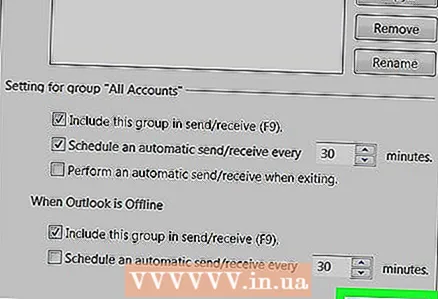 7 Kliknij Blisko. To opcja na dole wyskakującego okienka. Ustawienia zostaną zapisane.
7 Kliknij Blisko. To opcja na dole wyskakującego okienka. Ustawienia zostaną zapisane.  8 Uruchom ponownie Outlooka. Zamknij Outlooka, a następnie uruchom go i zezwól na synchronizację poczty. Błąd już się nie pojawi.
8 Uruchom ponownie Outlooka. Zamknij Outlooka, a następnie uruchom go i zezwól na synchronizację poczty. Błąd już się nie pojawi.
Porady
- W niektórych przypadkach błąd 0x800cccdd pojawia się, gdy komputer odłącza się od Internetu podczas synchronizacji listów.
Ostrzeżenia
- Wyłączenie funkcji Wyślij/Odbierz dla serwera POP może spowodować, że wiadomości e-mail nie będą synchronizowane. Wyłącz tę funkcję tylko wtedy, gdy używasz Outlooka z protokołem IMAP.